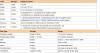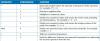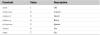بحث مخصص من جوجل فى أوفيسنا

Custom Search
|
نجوم المشاركات
Popular Content
Showing content with the highest reputation on 05/03/13 in مشاركات
-
في المرات القادمة اختر لموضوعك عنوانا مناسبا يصف المشكلة والا سيتم غلقه اما بالنسبة لمطلوبك فالحل انت وضعته في السؤال فكل ما عليك هو جمع الحقول حاول دائما تسمية الحقول بحروف انجليزية من اجل يسهل عليك كتابة الاكواد تم التعديل x2.rar1 point
-
السلام عليكم الاخ الكريم / هاني مصطفي بارك الله فيك الحمد لله ان وجدت ضالتك وبسرعة ياعم اهه ... ولا ايه ... ههههه جزاك الله خيرا1 point
-
السلام عليكم الاخ الكريم / mohamed_hamdy بارك الله فيك جرب المرفق التالي ... به طلبك ان شاء الله جزاك الله خيرا -SAMA-قائمة منسدلة مرتبطة.rar1 point
-
السلام عليكم الاخ الكريم / هاني مصطفي بارك الله فيك وجزيل شكري وامتناني علي كلماتك الراائعة تفضل اخي المرفق 2003 به الكود ويعمل بكفاءة ويمكنك زيادة عدد الصفحات كما تريد جزاك الله خيرا كود للتنقل بين الصفحات ارتباط تشعبي.rar1 point
-
السلام عليكم الاخ الكريم / هاني مصطفي بارك الله فيك جرب هذا الكود وقم بوضعه في حدث الصفحة الاولي التي تريد اظهار قائمة اسماء الشيتات فيها Private Sub Worksheet_Activate() Dim wSheet As Worksheet Dim l As Long l = 1 With Me .Columns(1).ClearContents .Cells(1, 1) = "قائمة بأسماء الصفحات" .Cells(1, 1).Name = "Index" End With For Each wSheet In Worksheets If wSheet.Name <> Me.Name Then l = l + 1 With wSheet .Range("A1").Name = "Start" & wSheet.Index .Hyperlinks.Add Anchor:=.Range("A1"), Address:="", SubAddress:= _ "Index", TextToDisplay:="عودة للصفحة الرئيسية" End With Me.Hyperlinks.Add Anchor:=Me.Cells(l, 1), Address:="", _ SubAddress:="Start" & wSheet.Index, TextToDisplay:=wSheet.Name End If Next wSheet End Sub ارجو ان يفي بطلبك وشاهد اخي الكريم هذا الرابط عله يفيدك http://www.officena.net/ib/index.php?showtopic=37316&hl=%2B%D8%A7%D8%B2%D8%B1%D8%A7%D8%B1+%2B%D9%84%D9%83%D9%84+%2B%D8%A7%D9%84%D8%B5%D9%81%D8%AD%D8%A7%D8%AA جزاك الله خيرا1 point
-
السلام عليكم الاخ الحبيب / refaat yousry hammed بارك الله فيك ولكن بخصوص مشاركتك الموجود بها روابط للقرآن الكريم اقترح عليك ان تقوم بوضعها كموضوع منفصل في المنتدي المفتوح ... لتعم الفائدة للجميع ولتصبح في مكانها الصحيح جزاك الله خيرا1 point
-
السلام عليكم الاخ الكريم / دكتور محمود ربيع الاخ الكريم / عبد الغني(aspiran) الاخ الكريم / خالد الشاعر بارك الله فيكم يجب معرفة ان التغيير في ايقونة الاكسيل لايتم في ايقونة الملف في المجلدات لديكم ولكن يتم التغيير في شريط العنوان اعلي صفحة الاكسيل بعد فتحها .... كما في الصورة التاليه ... بدلا من ايقونة الاكسيل العادية شاهدوا الصورة ... وفي انتظار ردكم جزاكم الله خيرا1 point
-
ضع طلبك اللآخر في مشاركة جديدة ولا تنسى تضع بيانات في الحقول حتى تحصل على المجموع1 point
-
السلام عليكم الاخ الحبيب حمادة عمر عملت فأتقنت وشرحت فكفيت لم تترك صغيرتا كانت او كبيرة في شرحك المميز والشكر موصول لاستاذ الكل استاذي عبد الله باقشير فجزاك الله واياه كل خير واعذرني على تطفلي حيث قمت باضافة صغيرة على اخر مرفق لك حيث جمعت فيه الفيديوات الاربعة لتسهيل الرجوع اليها نوعا ما أثناء التطبيقات العملية لمتتبعينك الاوفياء تقبل تحياتي احوك في الله شوقي ربيع طريقة عمل فاتورة ووضع اكوادها4اكسيل.rar1 point
-
أخى الحبيب / حمادة عمر تحية عطرة لصاحب أفضل وأيسر الطرق لتوصيل المعلومات من أقصر طريق تحية عطرة لصاحب المبادرات الطيبة لافادة الغير بكل ما يملك من معلومات تحية عطرة لصاحب الخلق الرفيع تحية عطرة لأخى الحبيب / حمادة عمر1 point
-
السلام عليكم توضيح ............... مش ضروري ان تكون اعمدة الفاتورة كلها مربعات نص ممكن تتغير الى اي نوع من الكنترولات مثلا عمود الاجمالي ممكن يكون ليبلات وعمود الصنف يكون قوائم وبنفس التسمية الموجودة بدون تغيير اي شي في الاكواد الى حد الآن في امان1 point
-
الاخ العزيز / الاستاذ حماده عمر - ابو سما - شـــــــــــــــــــــــــعلة المنتدى بداية تحيية طيبة لحضرتك - هل الصورة الرمزية الموضوعة هي للانسة الصغيرة الغالية بنت الغالي ( سما ) .. ؟؟؟ عن الموضوع : اخي ابو سما : كنت انتظر هذا الموضوع منذ مدة وسيكون لي معك العديد من الاستفسارات والتوضيحات والاسئلة عنه ... ومع الاعتذار سلفا ( مقدما ) انتظر تتمة الموضوع ... !! - جزاك الله كل الخير لما قدمته وتقدمه ... ما شاء الله وفقك الله ابو الحارث1 point
-
اخي حمادة حالياً لا استطيع اضافة دروس وذلك للانشغال ان شاء الله ان توفر الوقت ساضع دروس جديدة1 point
-
أشكر جميع من شاهد ورد على الجزء الأول من الفصل الثامن وها هو الجزء الثاني كما وعدتكم ومرفق الملف الذي تم العمل عليه وبه هدية خفيفة أتمنى أن تنال إعجابكم وفقنا الله وإياكم لكل ما يحب ويرضى تصحيح الأخطاء debugging.rar1 point
-
بسم الله الرحمن الرحيم السلام عليكم ورحمة الله وبركاته استكمالاً لما بدأه الإخوة الأعزاء أواصل معكم أحبابي أعضاء منتدى أوفيسنا سلسلة شرح فيجوال بيسك التطبيقات vba عرفنا في الفصل الأول تسجيل الماكرو ومستويات الأمان والتعامل مع ما تم تسجيله من الماكروات سواء بالحذف أو تعيين اختصار أو ربطه بزر ........ والكثير. وفي الفصل الثاني تعرفنا على محرر فيجوال بيسك وواجهته الرئيسية ومكونات نافذته واستخدامات كل جزء فيها وخصائص معظم عناصر التحكم التي يمكن استعمالها في نماذج vba. والآن جاء دورنا مع التعرف على أساسيات لغة vba كلغة برمجة: ما الفرق بين vb (فيجوال بيسك) و vba (فيجوال بيسك التطبيقات) ؟ لا أجد فرقا كبيراً فالقواعد المتبعة هنا هي نفسها هناك ولكن الفرق الوحيد الجوهري هو أن vb قائمة بذاتها أما vba فيتم احتوائها داخل أي تطبيق مثل الإكسل أو الوورد أو أي تطبيق آخر كما أن vb قادرة على إنتاج ملفات تنفيذية exe تكون واجهة للبرنامج بعد ذلك أما vba فتستعمل التطبيق المضمنة داخله كواجهة لها ولا تنتج ملفات تنفيذية. * من أول ما يجب علينا معرفته في أي لغة برمجة هي: المتغيرات : وهي عبارة عن مخازن يتم تحزين البيانات بداخلها في ذاكرة الحاسب وتختلف مساحة المخزن باختلاف حجم ما يتم تخزينه بداخله وهنا يجدر بنا الإشارة إلى شروط تسمية المتغيرات فيجب ألا يكون اسم المتغير من الكلمات المحجوزة في إكسل وهذه صورة لبعضها ويجب ألا يبدأ اسم المتغير برقم ويمكن أن يبدأ بحرف أو _ (underscore) وألا يحتوي على مسافة أو رمز خاص لذلك نجد أن vba تحتوي على مجموعة من أنواع البيانات التي تحدد نوعية المتغيرات منها: Byte : وهو اصغر أنواع البيانات مساحة حيث يشغل في ذاكرة الكمبيوتر 1 بايت ومداه الأرقام من صفر إلى 255 فقط. Integer : وهو لتخزين الأرقام الصحيحة بطول 5 خانات ويشغل في الذاكرة 2 بايت ويمكن اختصار تعريفه هكذا: dim variableName% بدلا من dim variableName as integer Long : وهو رقم صحيح طويل بطول 7 خانات ويشغل في الذاكرة 4 بايت ويختصر بإضافة & في نهاية اسم المتغير. Single : وهو لتخزين رقم عشري بطول 7 خانات ويشغل في الذاكرة 4 بايت ويختصر بإضافة ! في نهاية اسم المتغير. Double : لتخزين رقم عشري بطول 15 خانة ويشغل في الذاكرة 8 بايت ويختصر بإضافة # في نهاية اسم المتغير. Boolean : لتخزين قيم منطقية true/false ويشغل في الذاكرة 2 بايت. String : لتخزين النصوص حتى أكثر من 2 مليار حرف والحرف يشغل 1 بايت أي يتسع المتغير النصي إلى 2 جيجا بايت نصوص. Date : لتخزين التواريخ والأوقات ويشغل في الذاكرة 8 بايت يبدأ تاريخ vba من 1/1/100 حتى 31/12/9999 (لاحظ أن تاريخ الإكسل يبدأ من 1/1/1900) ويجب إحاطته بعلامة # مثال : mydate=#1/1/2000# Object : لتخزين الكائنات التي تحتوي على خصائص ووظائف ويتم تعيينه بجملة set ويشغل في الذاكرة 4 بايت أو حسب خصائص ووظائف الكائن المحدد. Variant : لتخزين كل الأنواع السابقة ويمكن تخزين المصفوفات بداخله أيضاً. وهذه الصورة توضح أنواع البيانات ......................... نأتي إلى معاملات لغة vba وتنقسم إلى : معاملات حسابية مثل الأس والضرب والجمع وهكذا يجب علينا معرفة أولوية حساب هذه المعاملات (أي العمليات يتم أولاً؟) وهي كالتالي مرتبة من الأكثر أولوية إلى الأقل كما بالصورة: نأتي الآن إلى معاملات المقارنة وهي تستعمل للمقارنة بين قيمتين وهي كالتالي: = يساوي <> لا يساوي > أكبر من >= أكبر من أو يساوي < أصغر من <= أصغر من أو يساوي والآن جاء دور المعاملات المنطقية : وهي التي تستعمل للتحقق من أكثر من شرط وهي كالتالي: Not : وهي لعكس نتيجة قيمة فإذا كانت true ترجع هي القيمة false والعكس صحيح. And : وترجع true إذا كان كلا الشرطين صحيح وترجع false فيما عدا ذلك. Or : وترجع false إذا كان كلا الشرطين غير صحيح وترجع true فيما عدا ذلك. Xor : وترجع false إذا كان كلا الشرطين صحيحاً أو خطأً وترجع true فيما عدا ذلك. Eqv : وهي عكس xor حيث ترجع true إذا كان كلا الشرطين صحيحاُ أو خطأً وترجع false فيما عدا ذلك. .......... إن أول ما يستعمله المبرمج في لغة البرمجة هي دالة الرسائل حيث يقوم من خلالها بإرسال رسائل للمستخدم أو يأخذ منه قيم من خلال مربع الإدخال فهيا بنا نتعلم الرسائل ومربع الإدخال: الصيغة العامة لصندوق الرسالة msgbox : MsgBox(prompt[, buttons] [, title] [, helpfile, context]) وتعني prompt نص التنبيه ثم بعدها الأزرار المستخدم في الرسالة ثم عنوان الرسالة ثم ملف المساعدة ثم رقم المقالة داخل ملف المساعدة وكل القيم اختيارية ما عدا نص الرسالة وهذه صورة تحتوي على أسماء الثوابت والقيم الرقمية المستخدم في خانة الأزرار. ويمكننا أن نضع القيمة الراجعة من الرسالة في متغير مثل: Mas=msgbox(“are you ready”,vbyesno,”title”) وهذه صورة توضح القيم الراجعة من صندوق الرسائل كثوابت وكقيم رقمية لاستعمالها في كاستجابة لاختيار المستخدم فإذا اختار المستخدم نعم نفذ كذا وإذا اختار المتخدم لا نفذ كذا. نأتي الآن لمربع الإدخال inputbox وهو شبيه بصندوق الرسائل وصيغته العامة هي: myValue = InputBox(message, title, defaultValue) وتحتاج إلى نص الرسالة وعنوان الصندوق والقيمة الافتراضية بحيث إذا لم يدخل المستخدم قيمة أو وافق على القيمة المقترحة منك ويمكننا التعامل مع القيمة الراجعة منه كما تعاملنا مع القيمة الراجعة من الرسالة. ..................... وبإذن الله في الدرس القادم سوف نتعرف على كيفية الإعلان عن المتغيرات والثوابت وكذلك ما يسمى بمدى المتغيرات وكيفية إنشاء ماكرو من خلال الكود وليس بتسجيل ماكرو وكذلك كيفية إنشاء دالة . وكيفية إضافة تعليقات للكود وبإذن الله سوف يكون فيديو. .......... وأعدكم بهديتين في الفيديو ولكن بعد أن يتم اكتشافهما من حضراتكم سوف يتم إخباركم بالسر فيهما.1 point